5/ La gestion du graphisme des chemins de câbles et des fourreaux
Contrairement aux canalisations et aux gaines, les chemins de câbles et les fourreaux n’ont pas de systèmes définis. Pour distinguer, par exemple, les chemins de câbles de type courant fort (CFO) et de type courant faible (CFA), il faut utiliser une autre approche.
Création des filtres de vue
Les filtres de vue permettent de documenter les projets et d‘introduire plus de granularité au niveau des entités Revit. De manière générale, nous souhaitons disposer d’une méthode efficace pour distinguer les types de chemin de câbles et les types de canalisations électriques avec des caractéristiques graphiques différentes. Ces cheminements étant composés des mêmes objets (chemins de câbles, raccords de chemins de câbles, conduits et raccords de conduits), une solution possible pour le faire serait de remplacer la représentation graphique d’un ensemble d’objets sélectionnés. Mais cette méthode peut s’avérer pénible lorsque le processus doit être répété sur plusieurs vues. La solution idéale est d’utiliser la notion de filtre de vue dans Revit.
Pour la création des filtres de vue, il faut tout d’abord repérer le paramètre auquel on souhaite appliquer le filtre. On peut bien évidemment créer un paramètre utilisateur, mais dans Revit il y en a un par défaut qui permet de dissocier les éléments et qui s’appelle « Type de service ». Il sera utilisé dans notre cas.
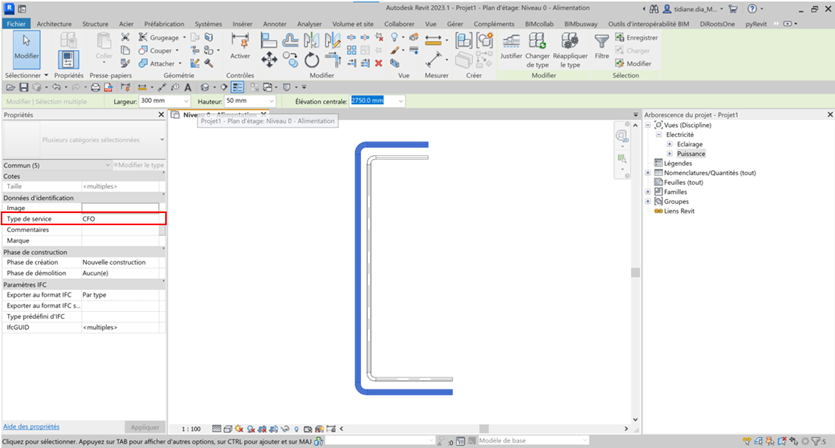
Figure 21 : Définition du Type de service
Ensuite, il faut créer les filtres à partir du paramètre d’occurrence « Remplacements visibilité / graphisme » de la vue, en définissant les règles à utiliser.
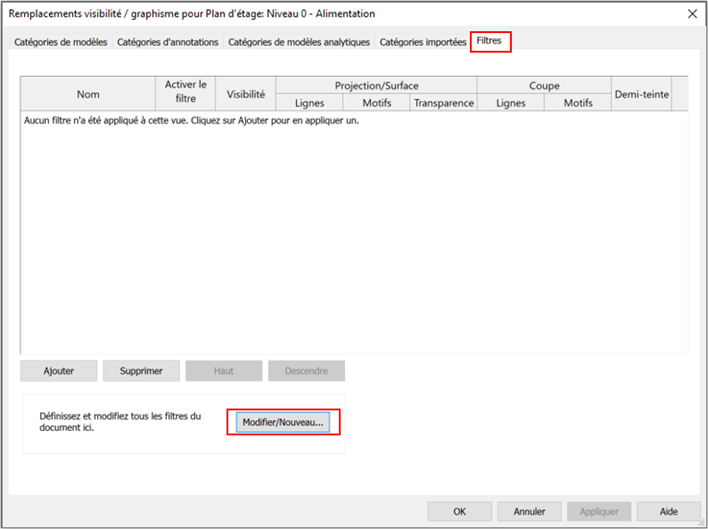
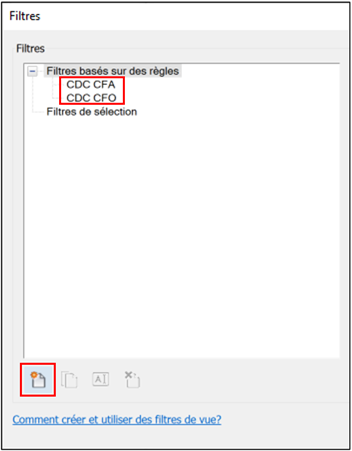
Figure 22 : Création d’un filtre de vue
Pour rappel, le paramètre utilisé est « Type de service ». Pour le filtre « CDC CFO », par exemple, il doit être défini sur CFO. Les catégories à sélectionner doivent inclure l’ensemble des éléments du cheminement que l’on souhaite embarquer dans le filtre.
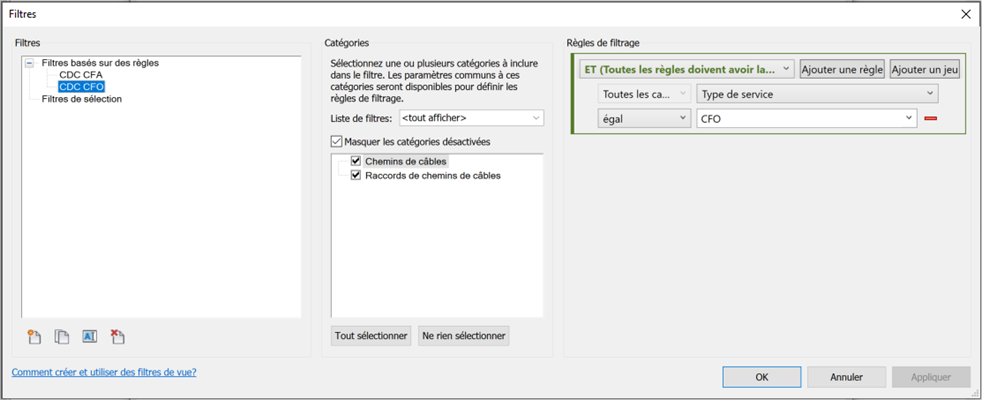
Figure 23 : Paramétrage du filtre « CDC CFO »
Application des filtres de vue
L’application des filtres se fait toujours à partir de « Remplacements visibilité / graphisme » de la vue. On peut les ajouter à la vue en cours, puis définir le graphisme qui correspond à la charte graphique que l’on souhaite imposer.
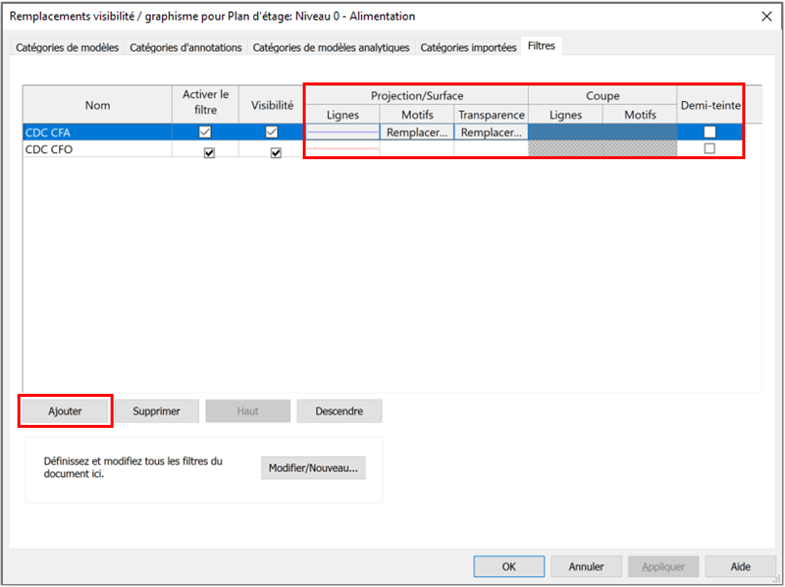
Figure 24 : Ajout de filtres à la vue
Des cases sont disponibles pour la gestion de l’activation
et de la visibilité des filtres dans la vue. Le résultat de l’application des
filtres est résumé ci-dessous :
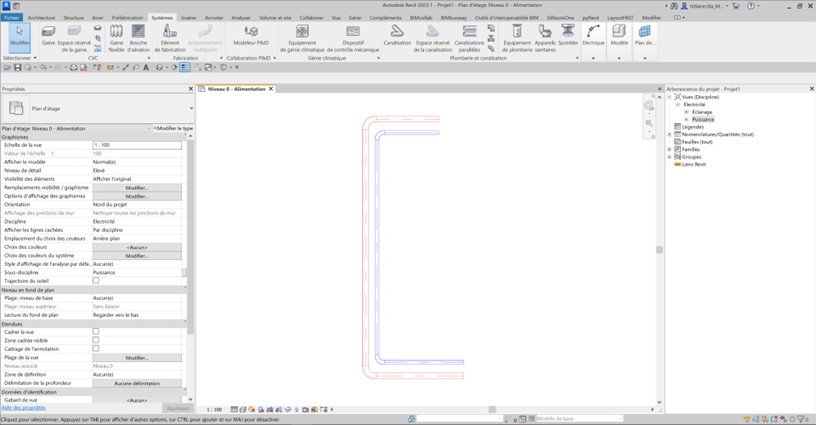
Figure 25 : Résultat de l’application des filtres de vue
Remarque : les filtres de vue peuvent être embarqués dans un gabarit de vue pour faciliter leur application sur plusieurs vues.
